



Поиск и устранение неисправностей. Если клиентское приложение не может автоматически подключиться к серверу, выполните следующие действия:
Если вы выполнили эти шаги и по-прежнему не можете подключиться к серверу, обратитесь к администратору вашего сервера.
* обновленный интерфейс приложения и новые функции. Подробнее здесь
Как подключить бета версию приложения TrueConf для Windows к серверу?
Если вы выполнили эти шаги и по-прежнему не можете подключиться к серверу, обратитесь к администратору вашего сервера.
Примечание: Для подключения клиента TrueConf к серверу нужно сделать следующее:
Если вы выполнили эти шаги и по-прежнему не можете подключиться к серверу, обратитесь к администратору вашего сервера.
Как подключить приложение TrueConf к этому серверу:
Если сервер не подключится, обратитесь к вашему администратору для помощи в настройке.
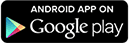 |  | или | Скачать |
Как подключить приложение TrueConf для Android к серверу?
Если вы выполнили эти шаги и по-прежнему не можете подключиться к серверу, обратитесь к администратору вашего сервера.
Как подключить приложение TrueConf для iOS к серверу?
Если вы выполнили эти шаги и по-прежнему не можете подключиться к серверу, обратитесь к администратору вашего сервера.